חוסר הזמן המתאים במכשיר האנדרואיד שלך יכול לגרום לך לכמה בעיות רציניות. אתה יכול בסופו של דבר לאחר לפגישה חשובה או לפספס את תוכנית הטלוויזיה האהובה עליך.
אבל, למרות ששמת את הזמן הנכון במכשיר האנדרואיד שלך, זה ממשיך להשתנות. בואו נשלוט על הבעיה עם העצות הבאות, אבל אל תשכח לנסות את האתחול הנפוץ שלך כדי לראות אם הבעיה נעלמת.
כיצד להגדיר את הזמן הנכון במכשיר האנדרואיד שלך
אם זו הפעם הראשונה שהזמן של מכשיר האנדרואיד שלך שגוי, אולי אתה פשוט צריך לשנות אותו ידנית בפעם האחת. כדי לשנות את השעה במכשיר Android 10 שלך, עבור אל:
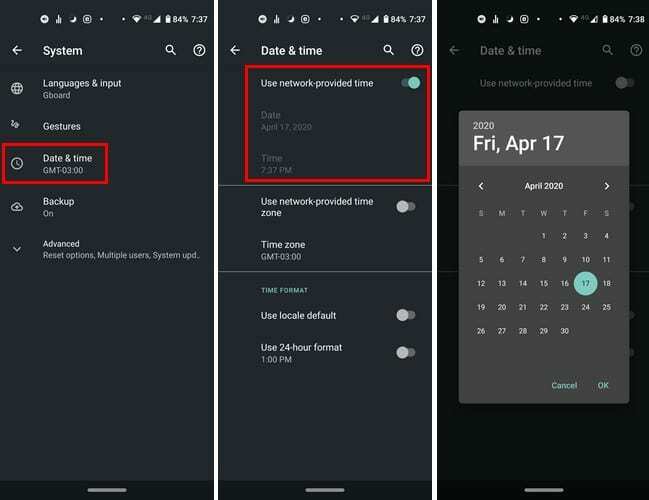
- הגדרות
- מערכת
- תאריך שעה
ברגע שאתה בתאריך ושעה, אתה יכול להגדיר את השעה באופן ידני, אבל תצטרך לכבות את האפשרות השתמש בזמן מסופק ברשת. לאחר מכן, האפשרויות לכוונון השעה והתאריך ידלקו.
האפשרות המסופקת ברשת רק לעתים נדירות מציגה את השעה הלא נכונה, אבל זה הזמן, כיבוי והדלקה פשוט עשוי לעשות את העבודה.
אם מכשיר האנדרואיד שלך פועל על אנדרואיד 9, תוכל להגדיר את השעה באופן ידני על ידי מעבר אל:
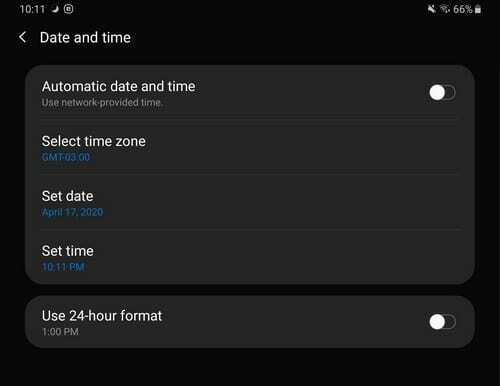
- הגדרות
- ניהול כללי
- תאריך ושעה
- השבת את התאריך והשעה האוטומטיים
- הגדר באופן ידני תאריך ושעה
כאשר אזורי זמן הם בעיה
אם אתה משתמש אנדרואיד שנוסע הרבה, אז בהחלט נתקלת בבעיית אזור הזמן. אבל, על ידי שינוי ישיר של אזור הזמן, אתה אמור להיות מוכן. כדי לשנות את אזור הזמן עבור אל:
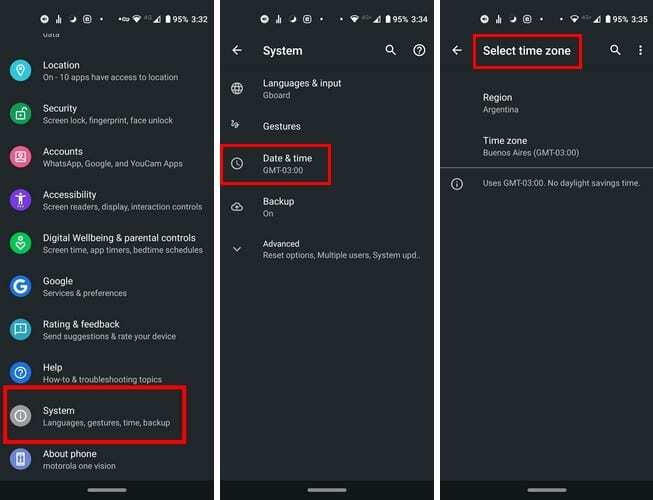
- הגדרות
- מערכת (החלקה עד למטה)
- תאריך שעה
- כבה השתמש באזור זמן מסופק ברשת
- בחר אזור זמן
כיצד לתקן זמן שגוי בווידג'ט
ווידג'טים של זמן יכולים גם להיכשל מעת לעת. כדי לקבל את הזמן הנכון בווידג'ט, אתה יכול לנסות להוסיף מחדש את הווידג'ט. אתה יכול לעשות זאת על ידי לחיצה ארוכה על הווידג'ט שגורם לך בעיות והחלקתו לכיוון העליון לכיוון ה- לְהַסִיר אוֹפְּצִיָה.
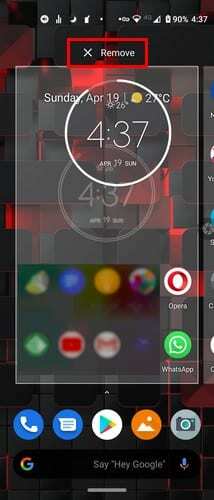
לאחר שהווידג'ט נעלם, הגיע הזמן להחזיר אותו למקום שהיה פעם. לחץ לחיצה ארוכה על החלל הריק שבו תרצה למקם את הווידג'ט והקש על ווידג'טים אוֹפְּצִיָה.
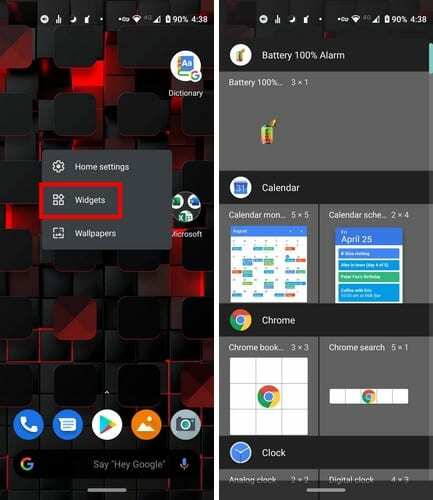
בחר וגרור את הווידג'ט למיקומו החדש והשתמש בנקודות כדי להתאים את גודלו.
סיכום
יש עוד תיקונים אפשריים פשוטים שאתה יכול לנסות, כמו הפעלת מצב טיסה לכמה דקות ואז כיבוי. כמו כן, אתה יכול לנסות לבדוק אם יש עדכון מערכת חדש זמין שיתקן את התקלה על ידי מעבר להגדרות > הגדרות > עדכוני מערכת. איזה טיפ אתה מתכוון לנסות קודם?